Outlook 2010 में खोज फ़ोल्डर बनाने और उपयोग करने का तरीका
माइक्रोसॉफ्ट ऑफिस माइक्रोसॉफ्ट उत्पादकता आउटलुक 2010 खोज / / March 17, 2020
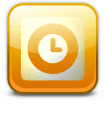 आउटलुक 2010 में, फ़ोल्डर खोजें आप एक क्लिक के साथ एक या आपके सभी खातों में इसी तरह के ईमेल खींचने की अनुमति देते हैं। खोज फ़ोल्डर आइट्यून्स और विंडोज मीडिया प्लेयर में स्मार्ट प्लेलिस्ट के समान हैं और अन्य उत्पादकता अनुप्रयोगों में खोजों को बचाया है। उदाहरण के लिए, एक खोज फ़ोल्डर गतिशील रूप से आपको सभी अपठित मेल दिखा सकता है, सभी मेल जो फॉलोअप के लिए चिह्नित किए गए हैं या एक निश्चित मेलिंग सूची या प्रेषक, आदि से सभी मेल। खोज फ़ोल्डर सेट और अनुकूलित करने के लिए अविश्वसनीय रूप से आसान हैं। यह कैसे करना है, जानने के लिए आगे पढ़ें।
आउटलुक 2010 में, फ़ोल्डर खोजें आप एक क्लिक के साथ एक या आपके सभी खातों में इसी तरह के ईमेल खींचने की अनुमति देते हैं। खोज फ़ोल्डर आइट्यून्स और विंडोज मीडिया प्लेयर में स्मार्ट प्लेलिस्ट के समान हैं और अन्य उत्पादकता अनुप्रयोगों में खोजों को बचाया है। उदाहरण के लिए, एक खोज फ़ोल्डर गतिशील रूप से आपको सभी अपठित मेल दिखा सकता है, सभी मेल जो फॉलोअप के लिए चिह्नित किए गए हैं या एक निश्चित मेलिंग सूची या प्रेषक, आदि से सभी मेल। खोज फ़ोल्डर सेट और अनुकूलित करने के लिए अविश्वसनीय रूप से आसान हैं। यह कैसे करना है, जानने के लिए आगे पढ़ें।
पहला कदम
आउटलुक लॉन्च करें और एक खाता या अपना विस्तार करें आउटलुक डेटा फिल्मइ। प्रत्येक खाते के पेड़ के नीचे, आपको एक आइकन दिखाई देगा जो कहता है फ़ोल्डर खोजें.
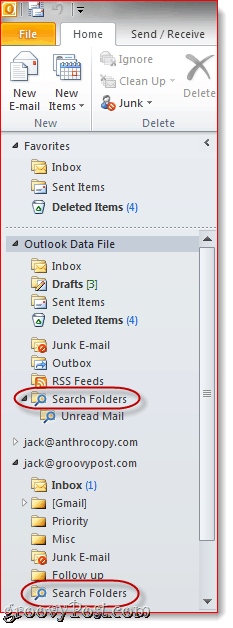
दूसरा चरण
दाएँ क्लिक करेंफ़ोल्डर खोजें उस खाते में जिसे आप खोज को लागू करना चाहते हैं और क्लिक करेंनया खोज फ़ोल्डर .... यदि आप अपने सभी खातों से उत्पन्न होने वाले खोज फ़ोल्डर को पसंद करते हैं, दाएँ क्लिक करेंफ़ोल्डर खोजें के अंतर्गत आउटलुक डेटा फ़ाइल.
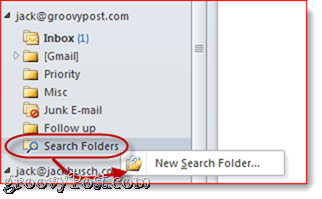
तीसरा कदम
अपने खोज फ़ोल्डर के लिए मानदंड चुनें और क्लिक करेंठीक.
Outlook 2010 में कई उपयोगी खोज फ़ोल्डर प्रीसेट हैं। आप जो जोड़ना चाहते हैं, उसमें शामिल हैं:
- अपठित मेल
- मेल को फॉलो-अप के लिए चिह्नित किया गया
- महत्वपूर्ण ईमेल
- अटैचमेंट के साथ मेल करें
कुछ खोज फ़ोल्डर को मापदंड की आवश्यकता होती है, जैसे "विशिष्ट शब्दों के साथ मेल करें। " यह वास्तव में मेरे खोज प्रकारों में से एक है। चुनते हैं ये और क्लिक करेंचुनें… अपने खोज फ़ोल्डर के साथ लौटने के लिए खोज स्ट्रिंग और शब्दों को दर्ज करने के लिए।
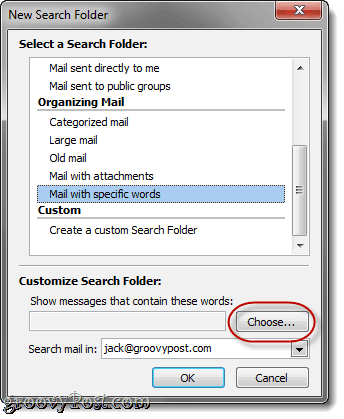
आप कई कीवर्ड दर्ज कर सकते हैं। आउटलुक डालेगा ”या " हर एक के बीच, इसलिए एक ईमेल आपके खोज फ़ोल्डर में दिखाई देगा यदि उसमें आपके द्वारा चुने गए किसी भी शब्द या तार शामिल हैं।
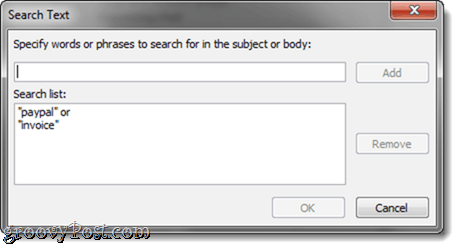
बहुत नीचे कस्टम खोज फ़ोल्डर के लिए एक विकल्प है जिसमें अनुकूलन योग्य मानदंडों की एक अनंत राशि है जिसे आप पावर उपयोगकर्ताओं के लिए एक बढ़िया विकल्प जोड़ सकते हैं।
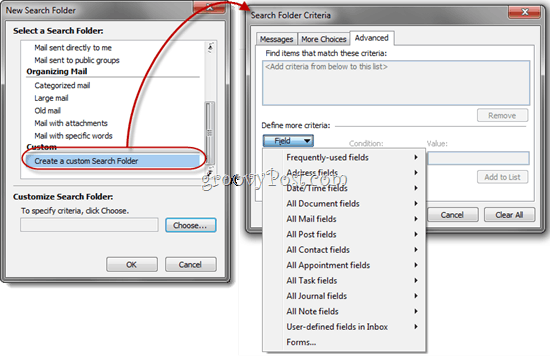
चरण चार
क्लिक करेंठीक जब आपने अपना खोज फ़ोल्डर और उसके मानदंड स्थापित कर लिए हों। नोट: आप नीचे के ड्रॉप-डाउन मेनू का उपयोग करके खोज करने के लिए कौन से मेलबॉक्स और कैलेंडर बदल सकते हैं।
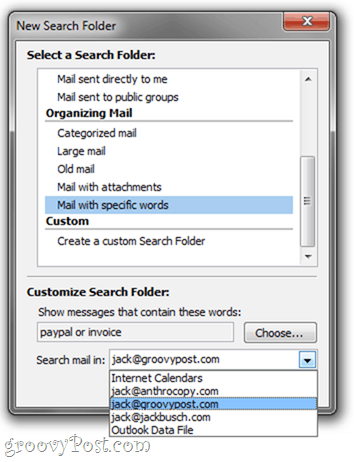
चरण पाँच
क्लिक करें अपने नए पर फ़ोल्डर खोजें इसकी सामग्री को देखने के लिए।
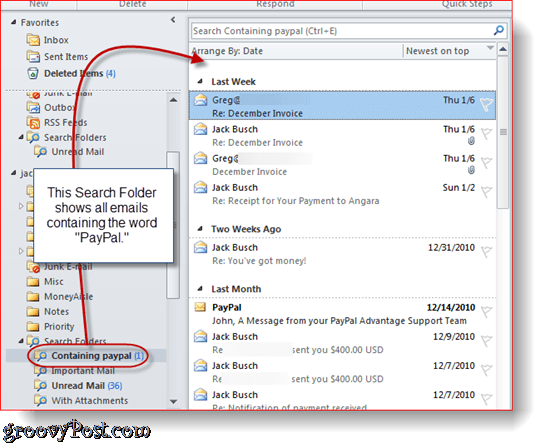
ध्यान दें: खोज फ़ोल्डर लाइव को अपडेट नहीं करते हैं - आपको उन्हें फिर से पॉप्युलेट करने के लिए उन्हें फिर से ताज़ा या क्लिक करना होगा। उदाहरण के लिए, यदि आपके पास एक अपठित मेल फ़ोल्डर है, तो संदेशों को फ़ोल्डर से गायब नहीं किया जाता क्योंकि आप उन्हें पढ़ते हैं। हटाए गए आइटम पढ़ने के लिए आपको फ़ोल्डर को ताज़ा करना होगा। कहा जा रहा है कि, Search Folders एक बहुत बड़ा समय हो सकता है और, मेरी राय में, अपने ईमेल को स्थिर फ़ोल्डर में असाइन करने की तुलना में व्यवस्थित करने का एक बेहतर तरीका है।



